Å etablere en desentralisert nettside er mindre komplisert enn mange antar. Faktisk er hovedforskjellen mellom en desentralisert og en tradisjonell nettside at den desentraliserte er hostet på et desentralisert nettverk. For øvrig er mye det samme.
I denne veiledningen skal vi se på prosessen med å skape og lansere en desentralisert nettside. Du trenger et Web3-domene og litt ETH i din digitale lommebok for å gjennomføre hele prosedyren.
1. Utarbeid nettsidefilene dine
Begynn med å forberede de nødvendige filene for nettsiden din. Du kan også velge å laste ned en gratis nettsidemal fra en tilbyder og bruke denne for å utvikle din desentraliserte nettside. Vi laster ned en mal fra Free CSS for å bygge vår nettside.
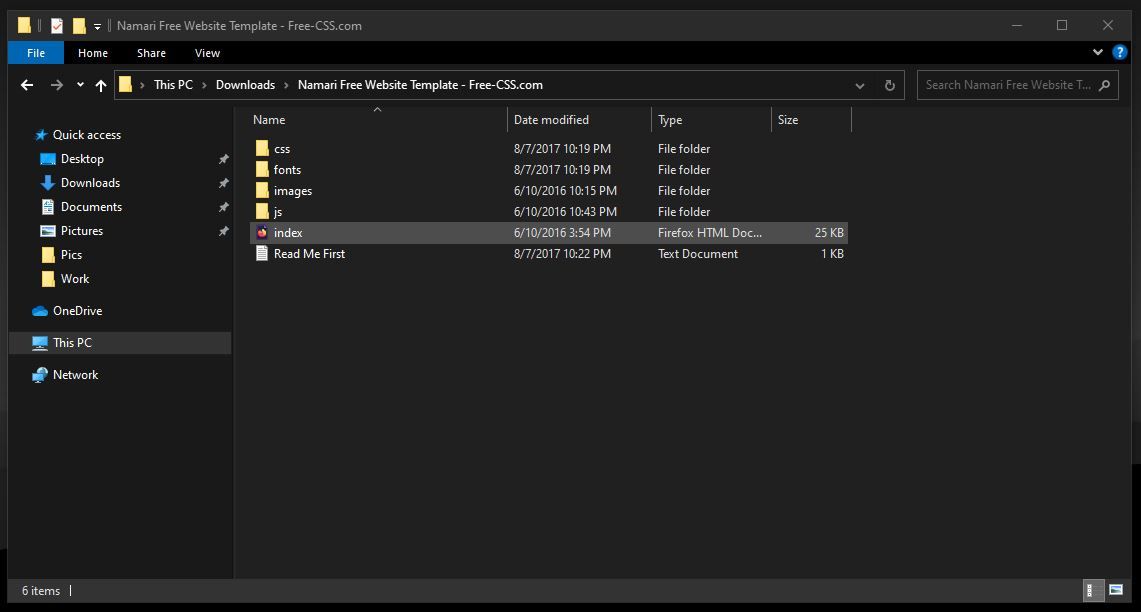
Hvis du bygger nettsiden helt fra starten, sørg for at alle filene er samlet i én mappe.
2. Last opp nettsidefilene til IPFS
IPFS (Inter-Planetary File System) er det mest brukte desentraliserte systemet for fillagring. Det består av et globalt, distribuert peer-to-peer-nettverk av datamaskiner som samarbeider om å hoste filer.
Til å begynne med kan du hoste nettsidefilene dine på din egen IPFS-node, som er din personlige datamaskin. Ulempen med denne metoden er at datamaskinen din må være online for at andre skal få tilgang til din desentraliserte nettside.
Et annet alternativ er å benytte en IPFS-hostingplattform som Piñata, Infura eller Fleek for å hoste og spre filene dine over IPFS-nettverket, slik at de er tilgjengelige for alle. Det er imidlertid et abonnement for å bruke disse tjenestene.
Laster opp til din IPFS-node
Først må du kjøre en uavhengig IPFS-node.
Laster opp til Fleek
Fleek lar brukere laste opp nettsider til IPFS gratis, mens Piñata krever en premium-pakke. Likevel må du først distribuere nettsiden din på GitHub før du kan bruke Fleek.
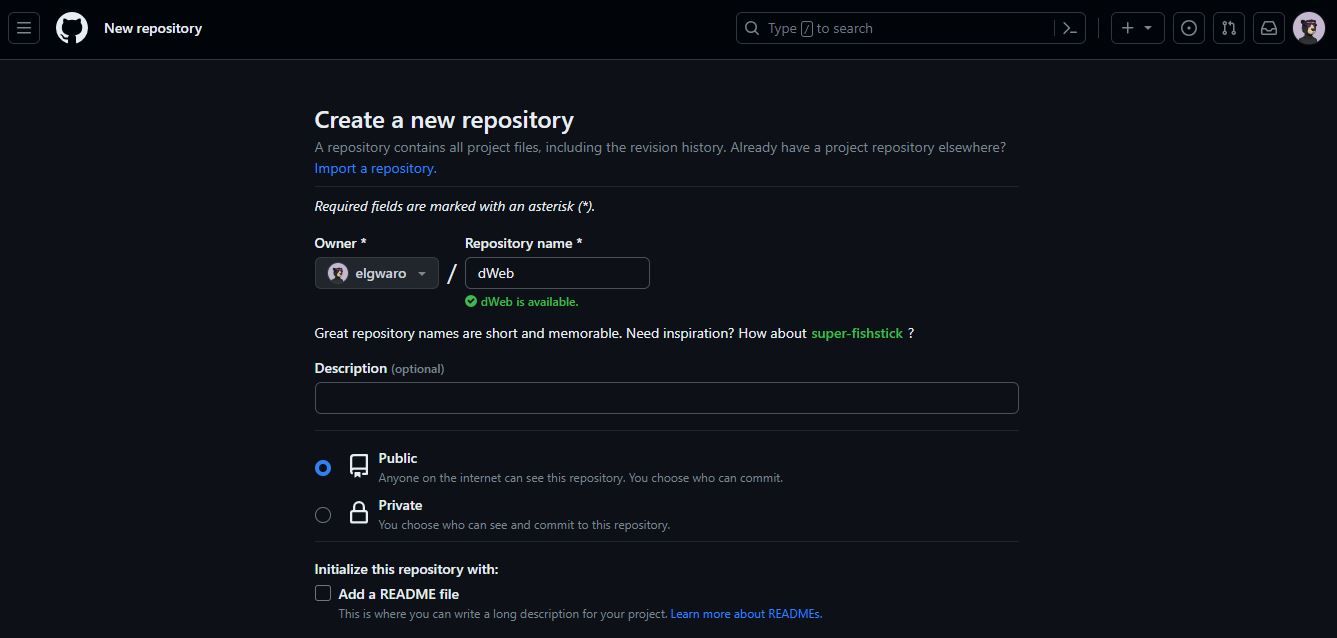 Deretter laster du opp nettsidefilene dine til GitHub-depotet ditt ved hjelp av Git, et system for versjonskontroll som er godt integrert med GitHub. For en enkel demonstrasjon, lagre først nettsidefilene i en mappe på skrivebordet ditt som heter dWeb.
Deretter laster du opp nettsidefilene dine til GitHub-depotet ditt ved hjelp av Git, et system for versjonskontroll som er godt integrert med GitHub. For en enkel demonstrasjon, lagre først nettsidefilene i en mappe på skrivebordet ditt som heter dWeb.cd desktop/dWeb
Denne kommandoen lar Git starte i mappen vi opprettet på skrivebordet for å initialisere et lokalt depot.
git init
git add .
git commit -m "first commit"
git remote add origin [url].git
Hvor [url] representerer adressen til GitHub-depotet ditt. I vårt tilfelle er det:
git remote add origin https:
Ved å kjøre disse kommandoene initialiseres en skjult .git-mappe i nettsidemappen din, alle nettsidefilene dine legges til i .git-mappen, de forpliktes til opplasting, og til slutt lastes filene opp til GitHub-depotet ditt.
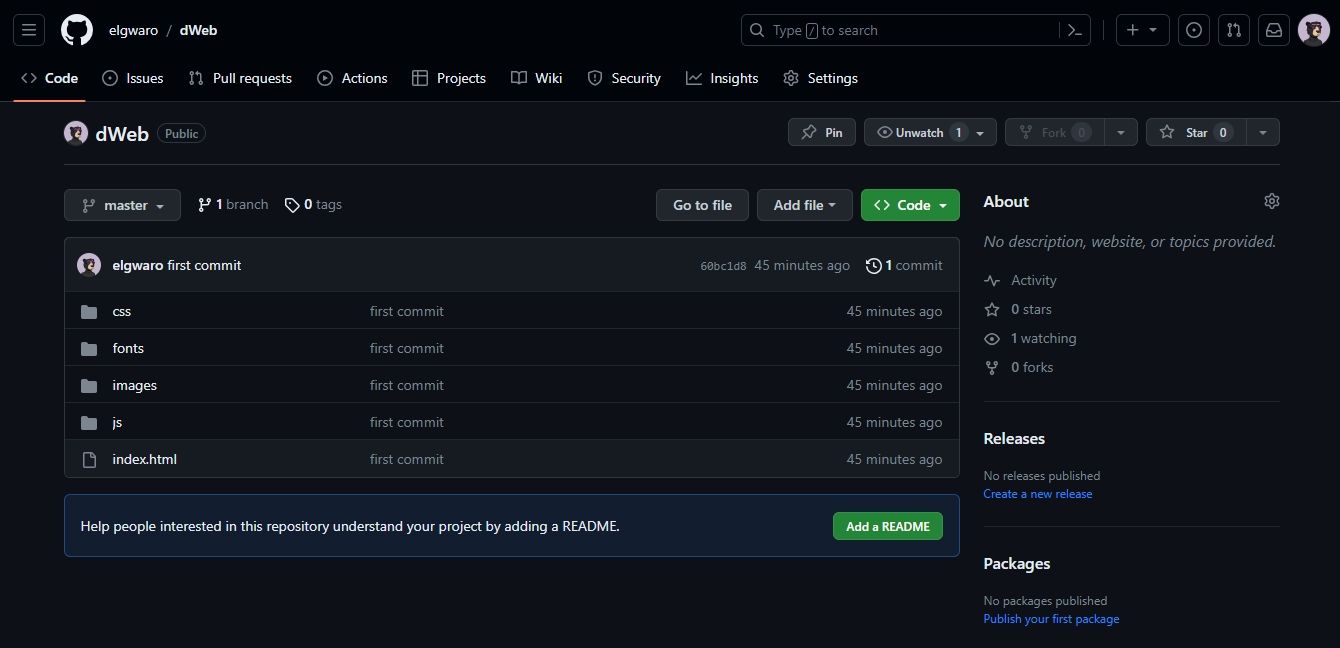
Dette er den mest effektive måten å laste opp flere nettsidefiler og -mapper til et GitHub-depot, som skal se ut som vist ovenfor.
Koble Fleek til GitHub
Slik kobler du en Fleek-konto til GitHub:
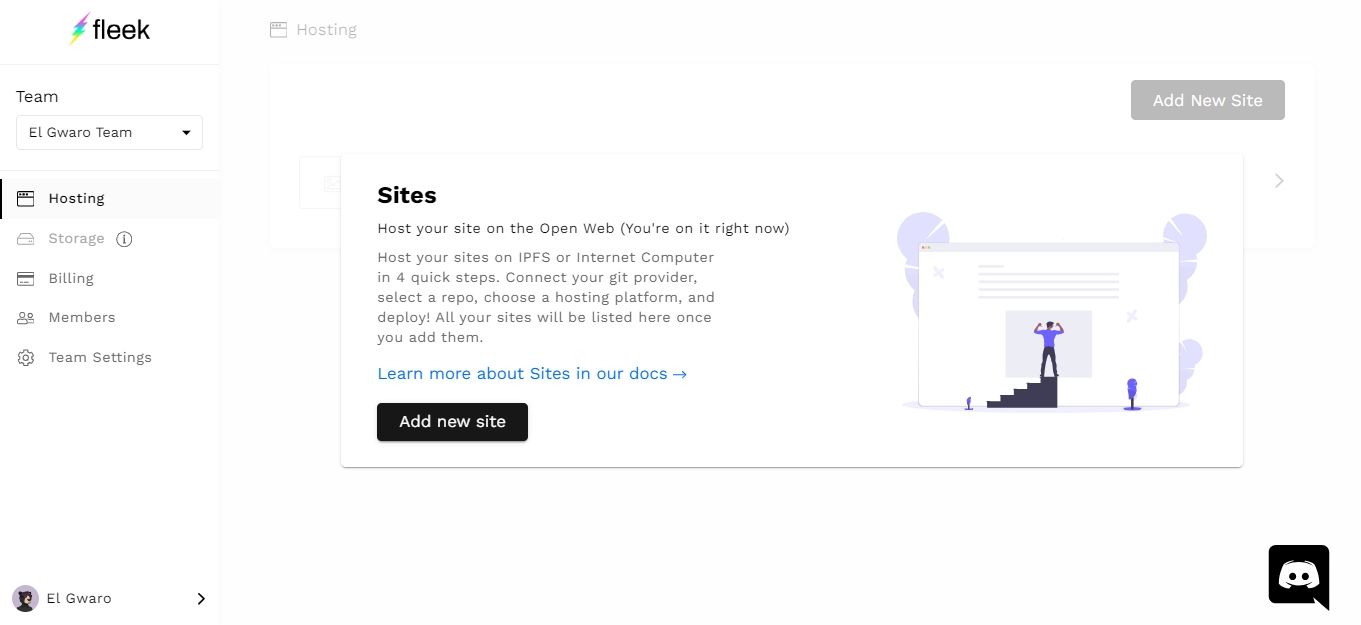
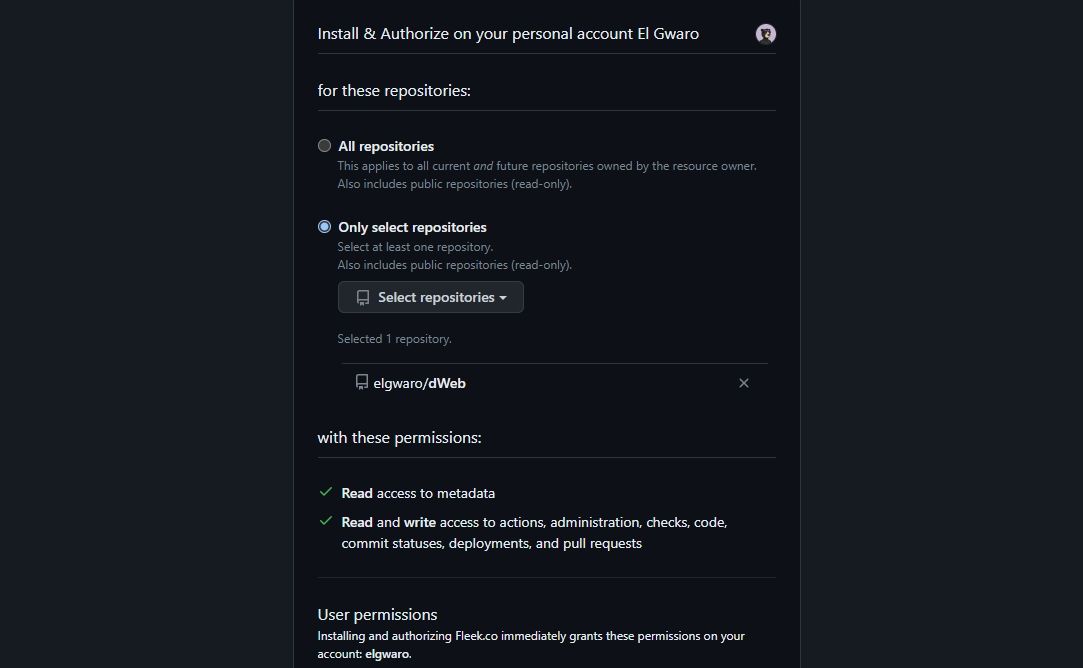
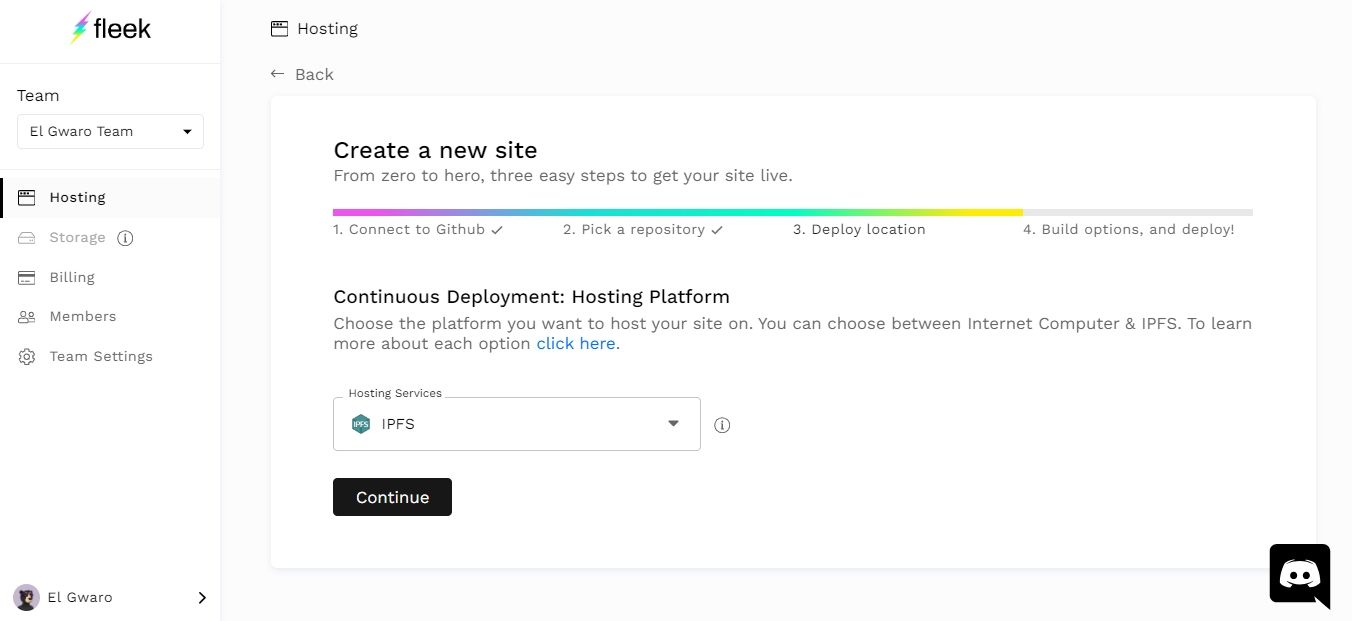
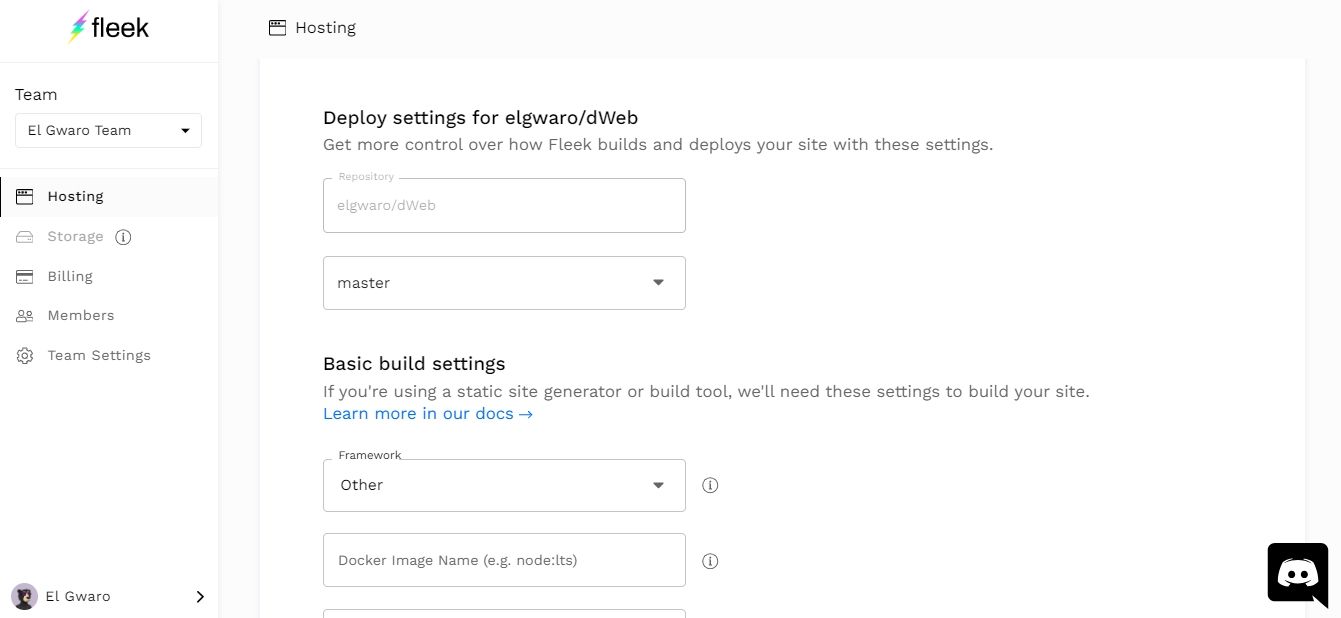
Nettsiden din vil nå være distribuert på IPFS.
3. Koble til ditt Web3-domene
Uavhengig av om du bruker en lokal IPFS-node eller en plattform som Fleek, skal du nå ha nettsiden din distribuert på IPFS, som betyr at du har IPFS-hashen til nettsiden.
Neste skritt er å koble nettsiden til ditt Web3-domene. Du kan kjøpe et slikt domene fra en av de beste Web3-registratorene på markedet. Kostnaden for domenet vil variere avhengig av plattformens vilkår, og for blokkjedebaserte domenesystemer må du betale en nettverksavgift for at transaksjonen skal registreres på blokkjeden.
I denne demonstrasjonen har vi kjøpt domenet elgwaro.eth på ENS.
Koble et ENS-domene til en IPFS-nettside
Slik kobler du ditt ENS-domene til en IPFS-vert nettside:
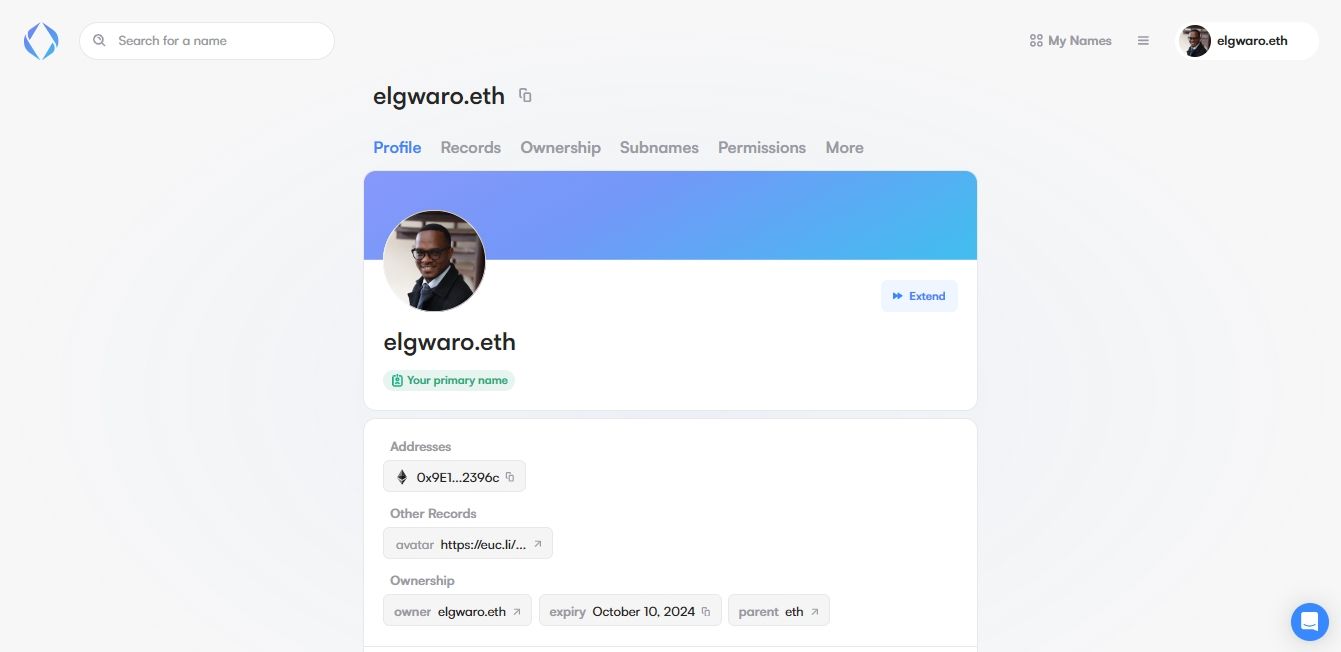
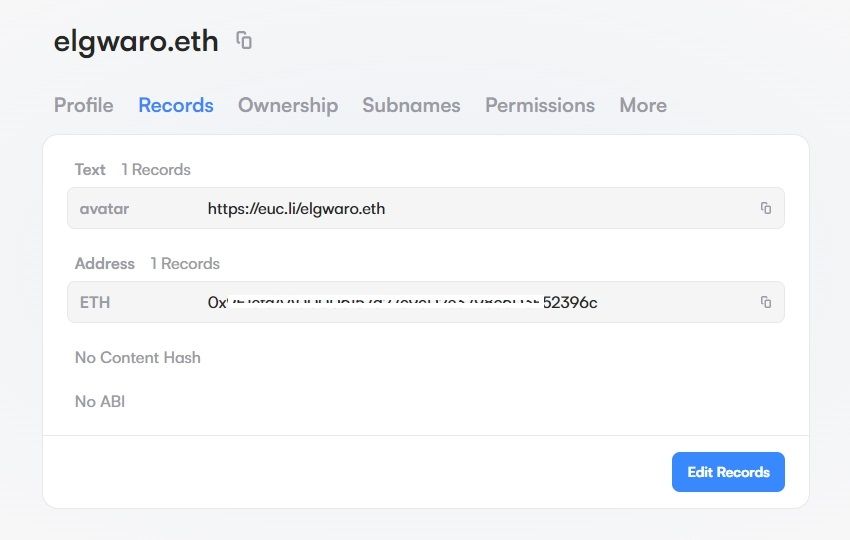
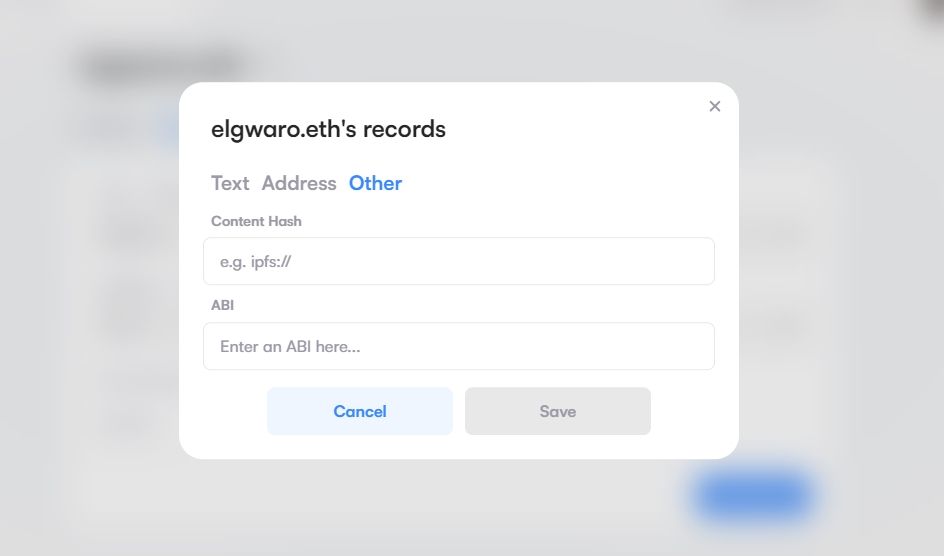
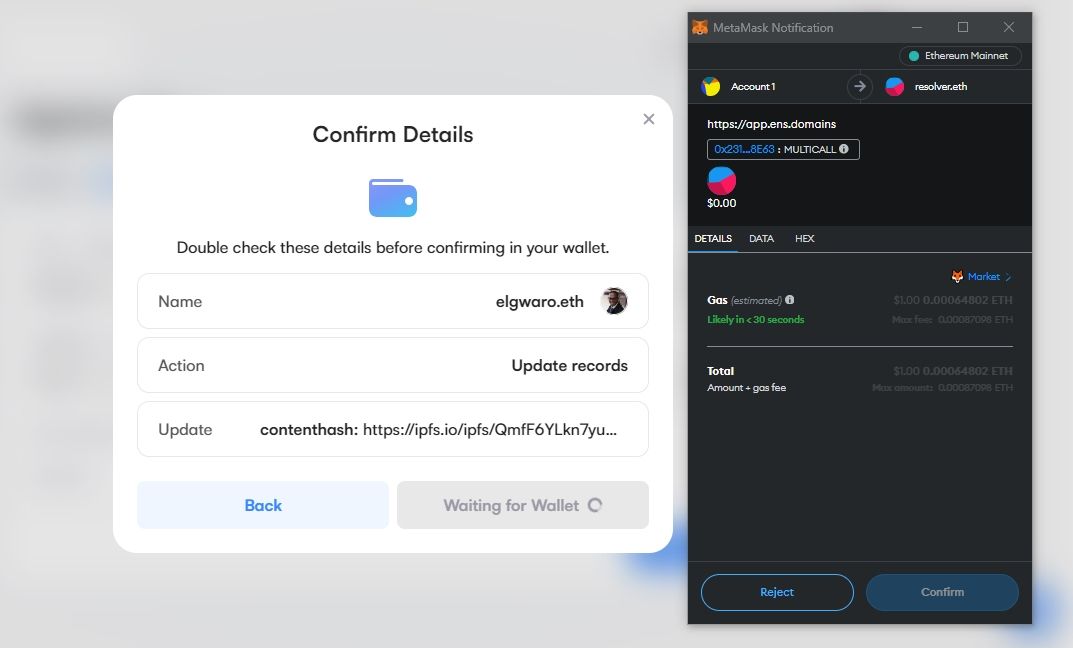
Hvis du bruker Fleek, kan du koble til domenet ditt i Fleek-dashbordet.
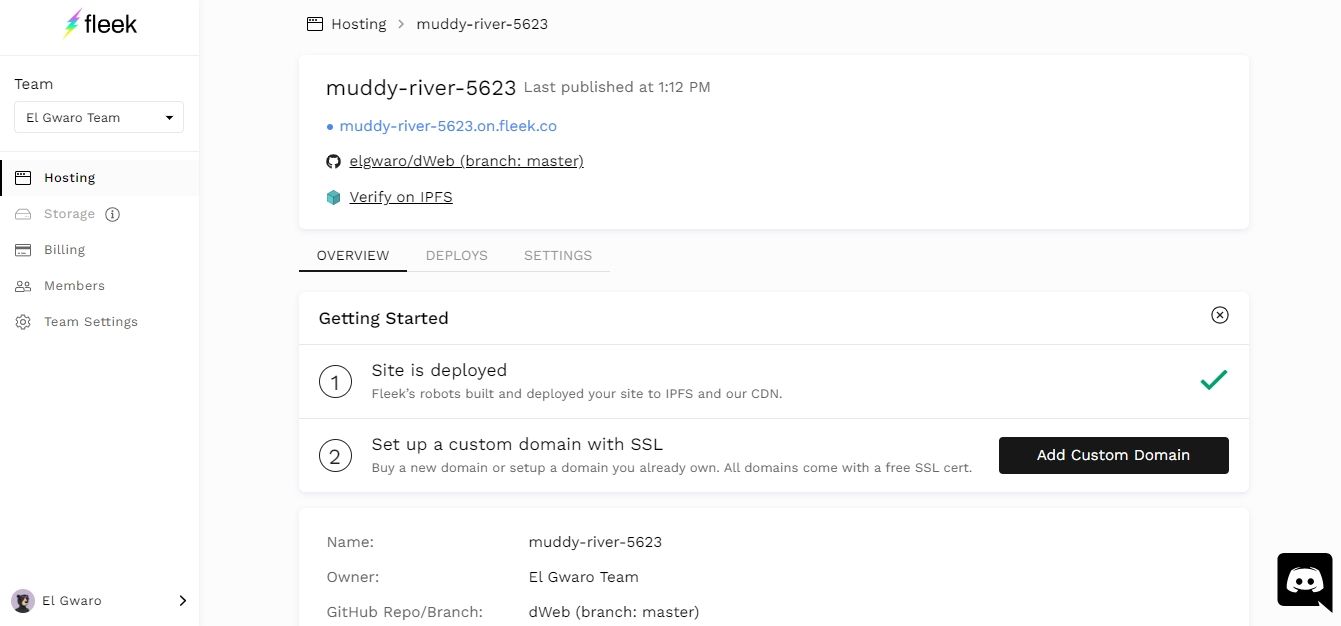
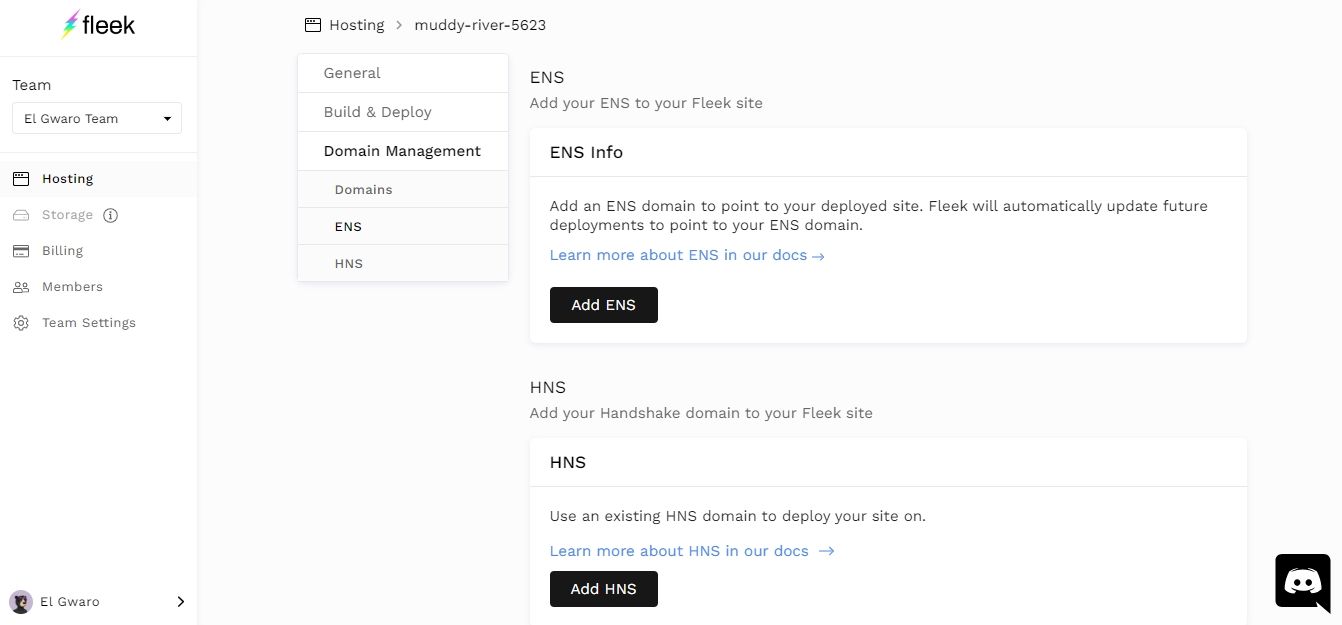
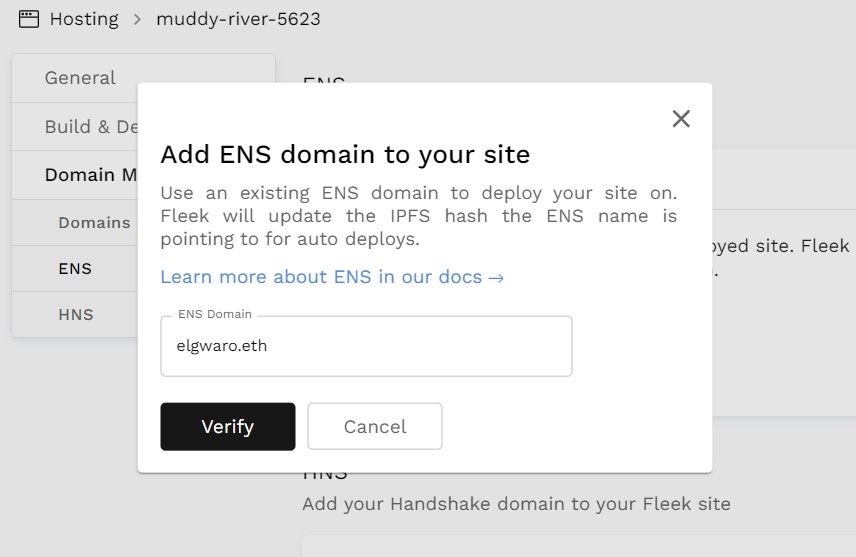
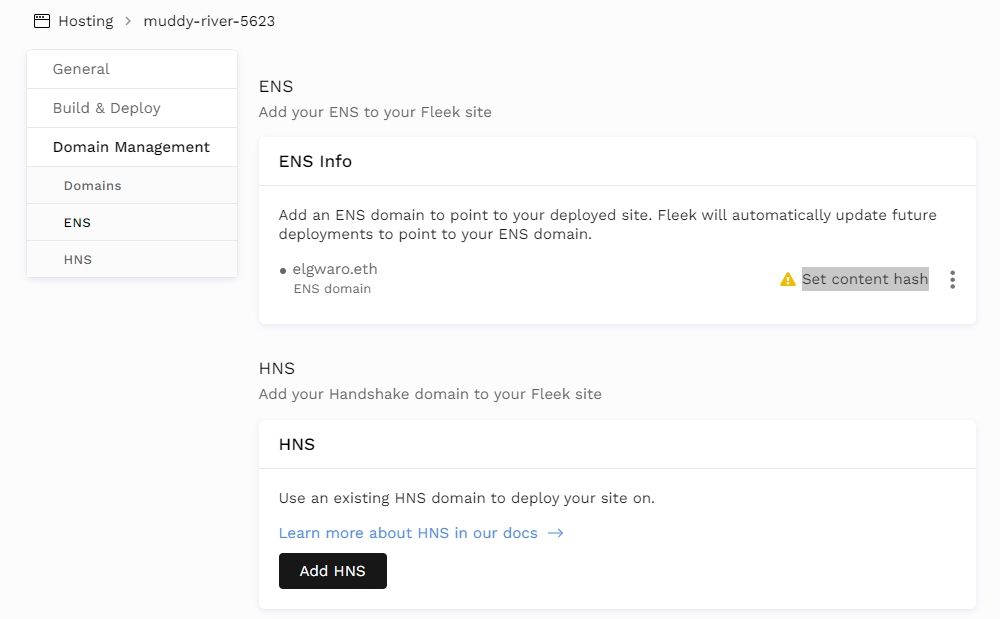 For å konfigurere koblingen må du sikre at den tilkoblede lommebokkontoen er kontrollen for domenet.
For å konfigurere koblingen må du sikre at den tilkoblede lommebokkontoen er kontrollen for domenet.4. Få tilgang til din nettside
Etter å ha koblet ditt Web3-domene til den desentraliserte nettsiden, vil Web3-domenet peke til den desentraliserte nettsiden.
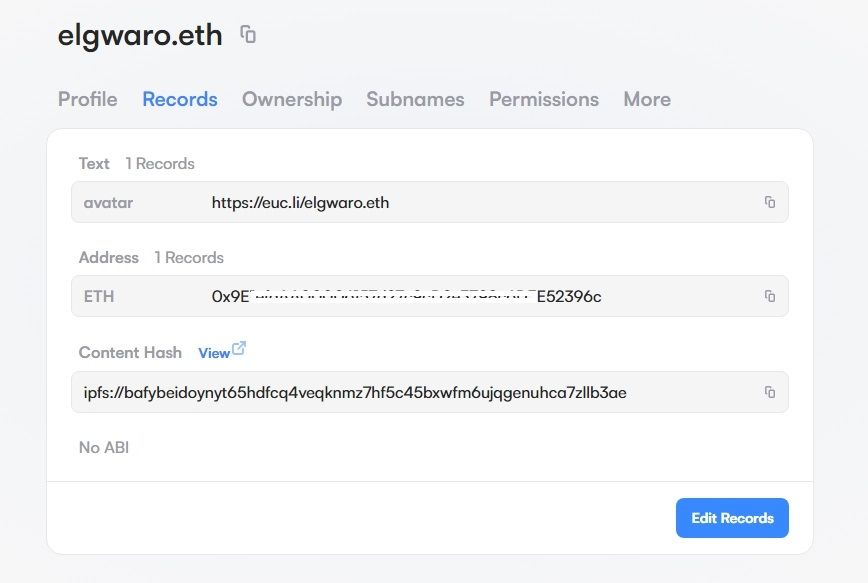
Du kan få tilgang til den ved å bruke ditt ENS-domene + .link. For eksempel, i dette tilfellet er det elgwaro.eth.link. Men når du bruker en IPFS-aktivert nettleser som Brave, trenger du ikke legge til .link på slutten av URL-en.
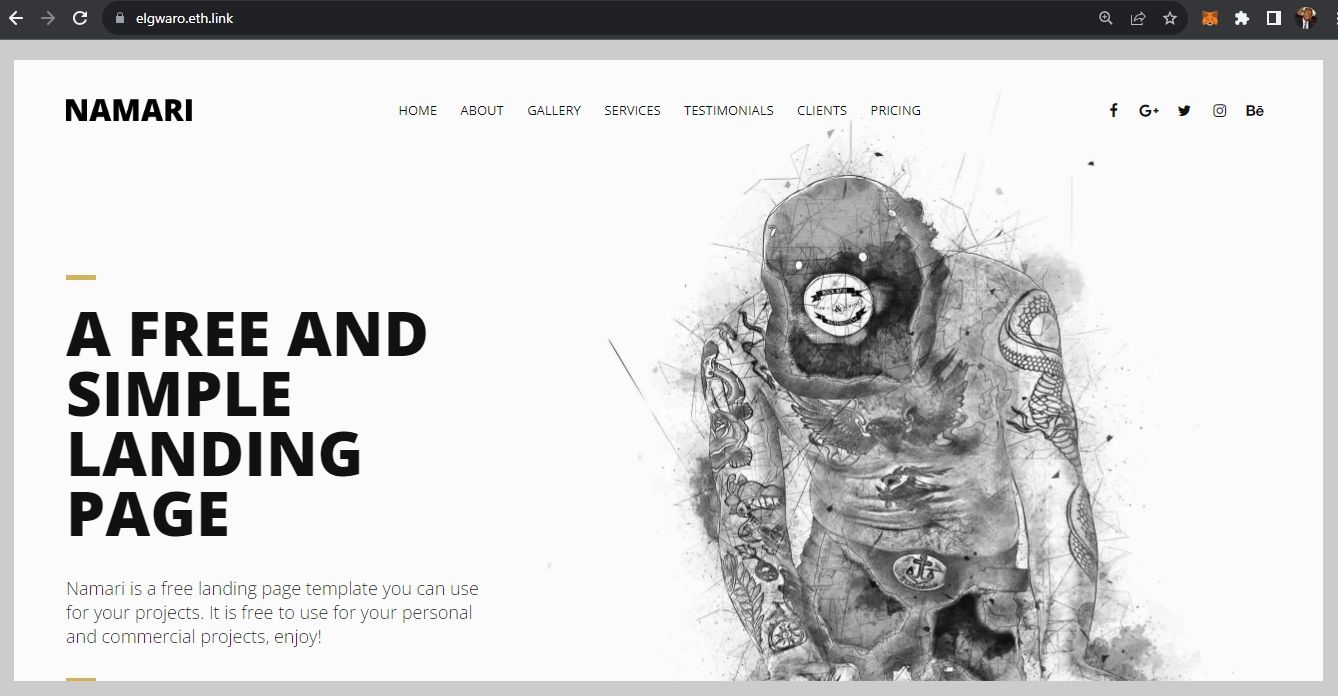
Du har nå opprettet din desentraliserte nettside.
Beveger oss utover Web2-utvikling
Ettersom internett blir mer desentralisert over tid, vil antall desentraliserte nettsider sannsynligvis overgå de som er plassert på sentraliserte servere etter hvert. Heldigvis er overgangen fra Web2 til Web3 nettsideutvikling ikke så komplisert som det kan se ut til. Hvis du derfor har tenkt på å bygge en desentralisert nettside som er motstandsdyktig mot sensur, kan denne guiden gi deg et betydelig forsprang.